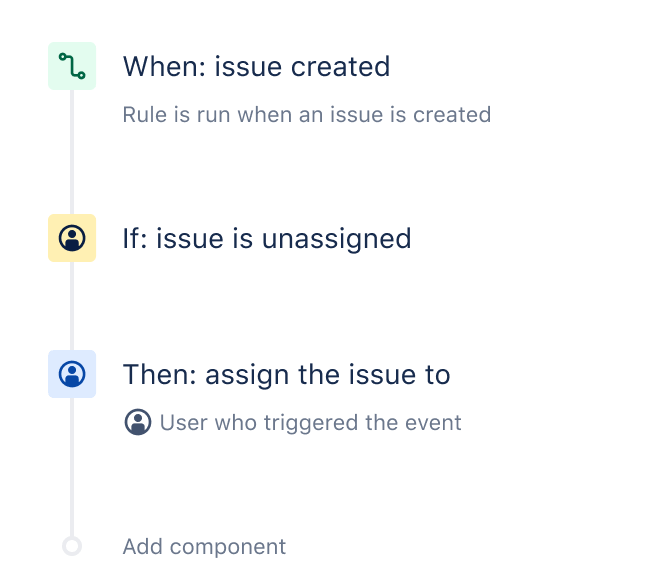Automatyczne przypisywanie zgłoszeń w systemie Jira
Do nowo utworzonego zgłoszenia w systemie Jira często nie jest domyślnie przypisana żadna osoba. Ten szablon spowoduje automatyczne przypisywanie zgłoszeń do osób, które je utworzyły.
Tworzenie reguł automatyzacji
Krok 1: Wybór wyzwalacza
Wyzwalacz inicjuje wykonanie reguły automatyzacji. W tym przypadku wyzwalaczem jest zdarzenie „Issue Created” (Utworzono zgłoszenie). To oznacza, że za każdym razem, gdy w systemie Jira zostanie utworzone zgłoszenie, moduł automatyzacji zacznie nasłuchiwać.
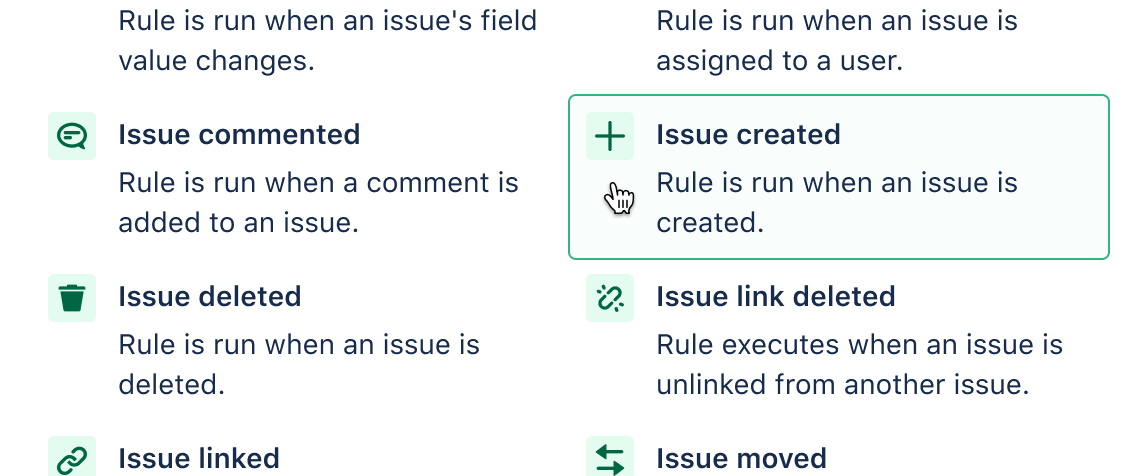
Krok 2: Dodanie warunku
Warunek pozwala doprecyzować regułę, aby zakres jej działania nie był zbyt szeroki. Na potrzeby tej reguły użyjemy wybierzemy opcję „User condition” (Warunek użytkownika).
W polu rozwijanym wybierz z obszaru „Field” (Pole) opcję „Assignee” (Przypisane do). W polu rozwijanym wybierz w obszarze warunku opcję „Is empty” (Jest puste). Jeśli się pogubisz, wypowiedz to na głos. [Jeśli pole „Przypisane do” jest puste]. Warunki mogą być znacznie bardziej szczegółowe, ale na potrzeby tego przykładu zastosujemy wersję uproszczoną.
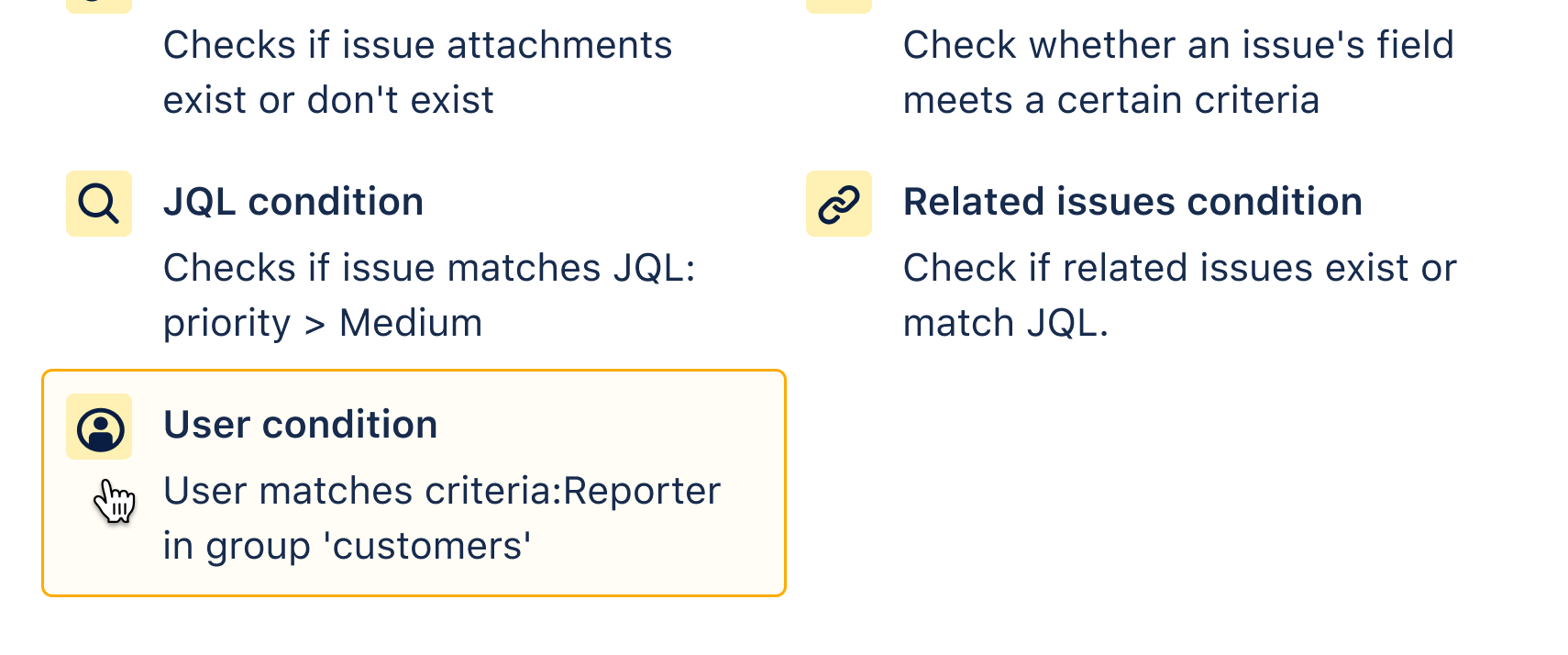
Krok 3: Dodanie czynności
Każda reguła kończy się czynnością. To właśnie ona stanowi element wykonawczy reguły i wywołuje określony skutek w systemie Jira (lub poza nim).
W tym przypadku wybierz czynność „Assign issue” (Przypisz zgłoszenie). Ustawieniem domyślnym dla tej czynności jest przypisywanie do osoby, która wyzwoliła zdarzenie, dlatego pozostawimy jej ustawienia bez zmian. Można jednak ustawić dla niej konkretną osobę, grupę, pole lub inną wartość.
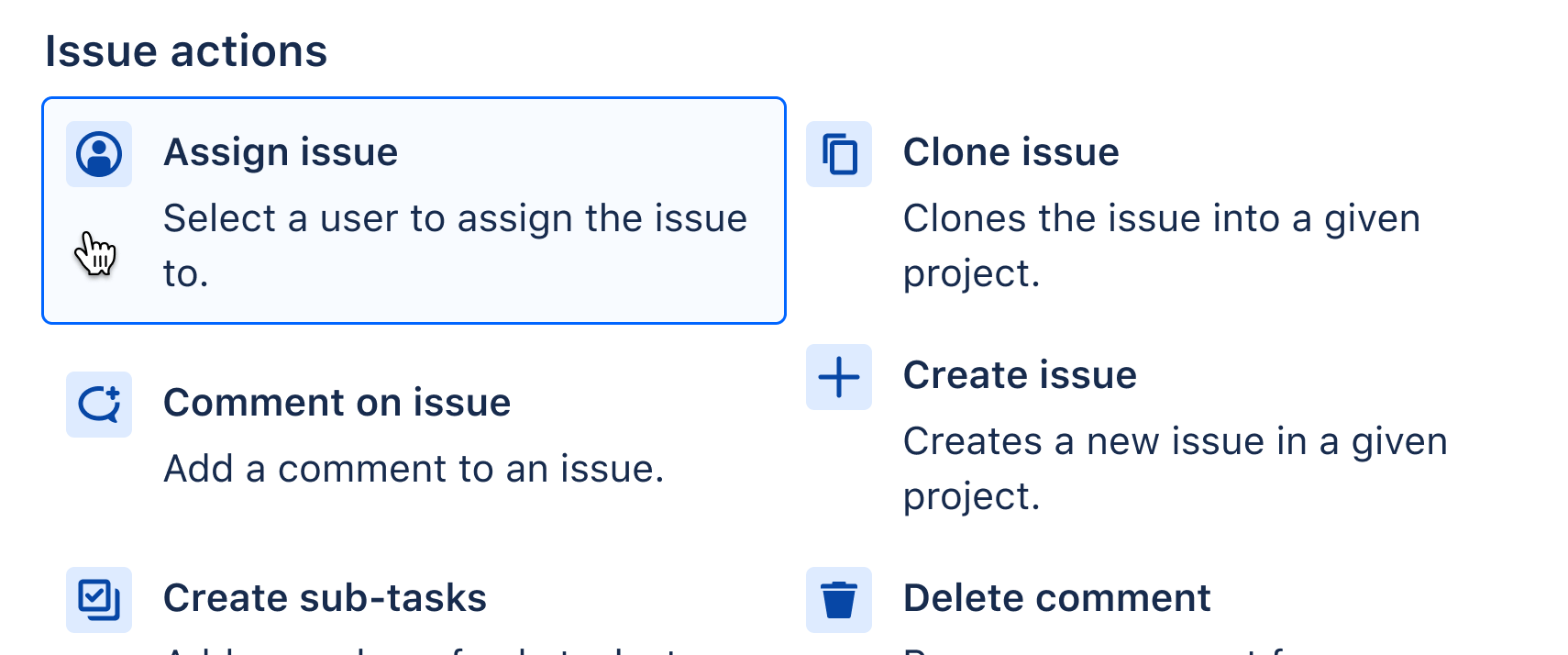
Krok 4: Przetestowanie reguły
Teraz wystarczy przejść do przykładowego projektu, utworzyć nowe zgłoszenie, a reguła automatyzacji przypisze je do Ciebie. Wiele osób testuje najpierw swoje reguły w prywatnych instancjach lub projektach Jira. Wszystkie wykonane czynności możesz prześledzić w dzienniku audytu. Wypróbuj to już teraz!
Przydatne zasoby
Testowanie/debugowanie reguł automatyzacji
Więcej o inteligentnym przypisywaniu automatycznym
Wszystkie przydatne zasoby na temat rozwiązania Jira Automation na jednej stronie
Kanał YouTube rozwiązania Jira Automation
Popularne szablony
Synchronizacja zgłoszeń
Synchronizacja pracy między zespołami
Po przeniesieniu zadania podrzędnego do kolumny „W toku” przenieś do niej również zgłoszenie nadrzędne.
Powiadomienia
Codzienne podsumowanie w Slack
Zmniejsz chaos w swoim pokoju w Slack dzięki cotygodniowej zbiorczej aktualizacji dotyczącej zablokowanych zgłoszeń w systemie Jira.
Agile
Sumowanie punktów historyjki
Po utworzeniu nowego zadania podrzędnego dodaj jego punkty historyjki do zgłoszenia nadrzędnego.
DevOps
Połącz system Jira z Bitbucket, GitHub lub GitLab
Po scaleniu pull requestu w Bitbucket/GitHub/GitLab zmień status zgłoszenia w systemie Jira.
Zarządzanie wsparciem IT
Automatyczne zamykanie starych zgłoszeń wsparcia
Jeśli klient nie odpowie na zgłoszenie w ciągu 5 dni, zamknij zgłoszenie i zostaw komentarz.